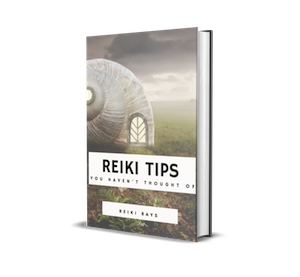ځینې وختونه د وینډوز 10 وروستي تازه معلوماتو وروسته ، کارن موندلی شي کله چې د ویډیو یا عکس په خلاصولو سره دا نه خلاصیږي ، او د خطا پیغام څرګندیږي چې د توکي د پرانیستلو ځای موقعیت په ګوته کوي او پیغام "د راجسټرې لپاره غیر ارزښت ارزښت".
دا لاسي توضیحات توضیح کوي چې څنګه غلطي حل کړئ او ولې پیښیږي. زه یادونه کوم چې ستونزه نه یوازې د عکس فایلونو (JPG ، PNG او نورو) یا ویډیو پرانستلو کې راپورته کیدی شي ، بلکه کله چې د نورو ډوله فایلونو سره کار کوي: په هر حالت کې ، د ستونزې حل کولو منطق به ورته پاتې وي.
د غلطۍ اصلاح "د ثبت لپاره غیر معتبر ارزښت" او د دې لاملونه
تېروتنه "د راجسټریشن لپاره ناقانونه ارزښت" معمولا د هر وینډوز 10 تازهونو نصبولو وروسته پیښیږي (مګر دا ځینې وختونه ستاسو پخپلو کړنو پورې اړه لري) کله چې معیاري غوښتنلیکونه "عکسونه" یا "سینما او تلویزیون "(ډیری وختونه ناکامي د دوی سره دقیقا پیښیږي).

په هرصورت ، انجمن چې تاسو ته اجازه درکوي په مطلوب غوښتنلیک "ماتې" کې فایلونه په اوتومات ډول خلاص کړئ ، کوم چې د ستونزې لامل کیږي. خوشبختانه ، دا د حل کولو لپاره نسبتا اسانه ده. راځئ چې له یو ساده میتود څخه ډیر پیچلي ته حرکت وکړو.
د پیل لپاره ، لاندې ساده ګامونه هڅه وکړئ:
- پیل - ترتیبات - غوښتنلیکونو ته لاړشئ. په ښي خوا کې د غوښتنلیک لیست کې ، غوښتنلیک غوره کړئ چې باید د ستونزې فایل خلاص کړي. که چیرې د عکس پرانستلو پرمهال کومه ستونزه رامینځته شي ، نو د عکسونو غوښتنلیک باندې کلیک وکړئ ، که د ویډیو پرانیستل په سینما او تلویزیون کلیک وکړئ ، او بیا پرمختللي اختیارونه کلیک کړئ.

- په اضافي پیرامیټونو کې ، د "ریسیټ" ت .ۍ کلیک وکړئ.

- دا مرحله مه پریږدئ: غوښتنلیک لانچ کړئ چې ورسره د سټارټ مینو څخه ستونزه وه.
- که غوښتنلیک په بریالیتوب سره پرته له خطا خلاص شو ، دا وتړئ.
- او اوس بیا هڅه وکړئ د فایل خلاص کړئ چې د راجسټریشن لپاره یې د ناباوره ارزښت راپور ورکړ - د دې ساده ګامونو وروسته ، دا خورا احتمال خلاص کیدی شي ، لکه څنګه چې ورسره ستونزه نه وه.
که چیرې میتود مرسته ونه کړي یا په دریم ګام کې غوښتنلیک پیل نکړي ، نو د دې غوښتنلیک له سره ثبتولو هڅه وکړئ:
- د مدیر په توګه د پاورشیل پیل کړئ. د دې کولو لپاره ، په "پیل" ت buttonۍ کې ښیې کلیک وکړئ او "وینډوز پاورشیل (اداره کونکی) غوره کړئ. که چیرې دا ډول توکي په مینو کې ونه موندل شي ، نو په ټاسک بار کې د لټون لپاره د "پاور شیل" ټایپ کول پیل کړئ ، او کله چې مطلوب پایله وموندل شي ، په ښیې کلیک وکړئ او "د مدیر په توګه چلول" غوره کړئ.

- بیا ، د پاورشیل په وینډو کې ، لاندې قوماندې څخه یو یې ولیکئ ، او بیا په انټرنیټ فشار ورکړئ. په لومړۍ لیکه کې قوماندې د عکسونو غوښتنلیک له سره ثبتوي (که تاسو د عکس سره ستونزه لرئ) ، دوهم - سینما او تلویزیون (که تاسو د ویډیو سره ستونزه لرئ).
د اپیکس پیکیکج ترلاسه کړئ * عکسونه * | Foreach {Add-AppxPackage -DisableDe વિકાસmentMode -Register "$ ($ _. स्थापित ځای) AppXManifest.xml"} ترلاسه کړئ-AppxPackage * ZuneVideo * | Foreach {Add-AppxPackage -DisableDe વિકાસmentMode -Register "$ ($ _. د نصب ځای) AppXManifest.xml"} - د قوماندې چلولو وروسته د پاورشیل کړکۍ وتړئ او د ستونزو وړ غوښتنلیک پرمخ بوزوئ. ایا دا منډه ده؟ اوس دا غوښتنلیک وتړئ او عکس یا ویډیو چل کړئ چې خلاص نه وي - دا ځل باید خلاص شي.
که دا مرسته ونکړي ، وګورئ چې ایا تاسو لاهم د نیټې په اړه د سیسټم بحالي ټکي لرئ کله چې ستونزه لاهم پخپله نه ده څرګنده شوې.
او په پایله کې: په یاد ولرئ چې د عکسونو لیدو لپاره عالي دریمې ډلې وړیا برنامې شتون لري ، او د ویډیو لوبغاړو په موضوع زه وړاندیز کوم چې تاسو خپل ځان د موادو سره وپیژنئ: VLC یوازې د ویډیو پلیر څخه ډیر دی.